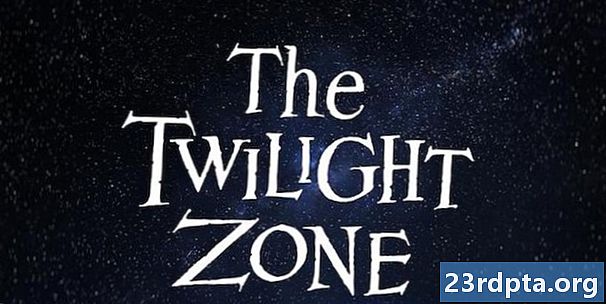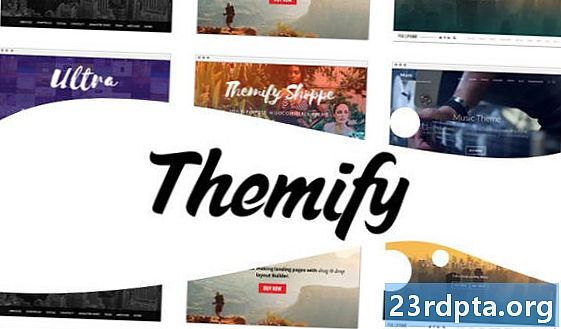Съдържание
- Наистина ли трябва да нулирате Chromebook?
- Алтернативи на пълното нулиране
- Как да нулирате Chromebook с помощта на клавиши за бърз достъп
- Как да нулирате Chromebook в Настройки
- Увийте
- Повече ресурси на Chromebook

Chromebook са чудесно прости устройства за използване. Има много малко място за претрупване и това е едно от големите им предимства пред компютърните лаптопи. И все пак понякога искате да започнете свежи. Може би имате проблемни бисквитки, любими и настройки, които просто не работят за вас, или може би сте наследили Chromebook, който искате да направите свой собствен.
Имате много опции за нулиране на вашия Chromebook, ако това наистина е необходимо. Ето бърза разбивка, за да ви дадем най-добрите съвети и трикове как да нулирате Chromebook.
Наистина ли трябва да нулирате Chromebook?
Преди да предприемете тази основна, необратима стъпка, уверете се, че е наистина това, от което се нуждаете.
Има много причини за нулиране на Chromebook, но може да имате други опции, като ръчна промяна на потребителския профил и предпочитанията на потребителите.
След това отново някои причини за нулиране на вашия Chromebook са недвусмислени. Те включват: препродажба на вашия Chromebook или закупуване на използван, проблеми, след като сте се опитали да го нулирате, проблеми с потребителския си профил и настройки или просто виждате изскачащ прозорец на екрана, който казва нещо по реда на „Нулиране на това Устройство с Chrome. “
Ако сте в някоя от тези лодки, вероятно ще е най-добре да продължите и да нулирате своя Chromebook.
Алтернативи на пълното нулиране

Преди да преминете към пълното нулиране, опитайте тези две алтернативи, за всеки случай.
- Изключете всяко от разширенията си в Chrome едно по едно. За всяко разширение, което затворите, проверете дали вашият Chromebook отново работи нормално. Ето как да управлявате разширенията си в Chromebook.
- Понякога може просто да се наложи да изключите хардуера си. Това ще нулира клавиатурата и тъчпада и ще изтрие някои от файловете в папката ви за изтегляне, които може да причинят проблеми. За целта изключете своя Chromebook и натиснете Обновяване> Захранване.
Ако все още имате проблеми, сега сте на етапа, в който ще искате да нулирате напълно своя Chromebook.
Как да нулирате Chromebook с помощта на клавиши за бърз достъп
Преди да нулирате Chromebook, уверете се, че архивирате всичко, което не искате да загубите. Нулирането ще изтрие вашия твърд диск, включително вашите настройки, приложения и файлове. Затова преди да нулирате, синхронизирайте настройките си с вашия акаунт в Google и архивирайте всички важни файлове в Google Drive. Тоест, ако искате да запазите някое от тях.
- Излезте от своя Chromebook.
- натиснете и задръжтеCtrl > Alt > изместване > R едновременно.
- Щракнете върху Рестартиране.
- Ще се появи диалогов прозорец. Щракнете върху Нулиране.
- Влезте с вашия акаунт в Google.
- Следвайте стъпките за настройка на нов Chromebook.
- Уверете се, че какъвто и проблем да ви доведе до нулиране на вашия Chromebook е разрешен.
Как да нулирате Chromebook в Настройки

Отново, уверете се, че синхронизирате настройките си с вашия акаунт в Google и архивирайте всички важни файлове в Google Drive, преди да нулирате Chromebook.
- Кликнете върху областта в долния десен ъгъл
- Щракнете върху зъбното колело до Lock, за да влезете в Settings.
- Кликнете върху иконата на менюто за хамбургер в горния ляв ъгъл.
- Кликнете върху Разширено.
- Щракнете върху Нулиране на настройките.
- Щракнете върху Powerwash.
- Ще се появи диалогов прозорец. Щракнете върху Рестартиране.
- Влезте с вашия акаунт в Google.
- Следвайте стъпките за настройка на нов Chromebook.
- Уверете се, че какъвто и проблем да ви доведе до нулиране на вашия Chromebook е разрешен.
Увийте
Това са стъпките, които ще искате да следвате, за да нулирате Chromebook. Надяваме се, че обхваща всички въпроси, които може да имате относно нулирането на вашия Chromebook.
Ако все още не сте сигурни в нещо или имате полезни съвети,
Повече ресурси на Chromebook
- Какво е Chromebook?
- Как да печатате от Chromebook
- Chromebook с Android и Linux